Oleh Sreelakshmi Menon
Cara Membuka Peninjau Suntingan Registri di Windows 10:- Banyak orang suka mengkustomisasi Windows dengan caranya sendiri. Peninjau Suntingan Registri dapat digunakan untuk melihat dan mengubah pengaturan di registri sistem. Informasi tentang bagaimana komputer Anda berjalan terdapat dalam registri. Saat program baru diinstal, atau perangkat keras baru dipasang, informasi yang disimpan ini digunakan oleh Windows. Artikel ini tentang membuka Registry Editor di perangkat Windows 10 Anda.
Metode 1 – Menggunakan Cortana
Cortana adalah asisten pribadi di Windows 10. Berikut cara meluncurkan editor registri menggunakan Cortana:
- Di bilah pencarian, ketik regedit. Klik pada hasil yang mengatakan regedit.
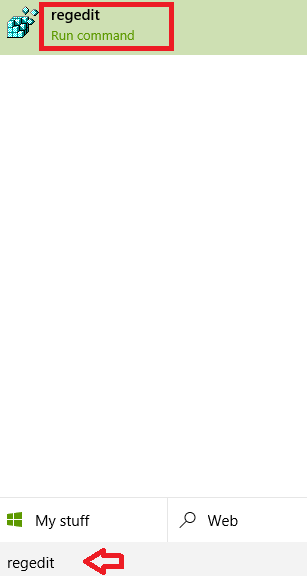
- Klik Iya pada kotak dialog Kontrol Akses Pengguna. Editor Registri akan diluncurkan.
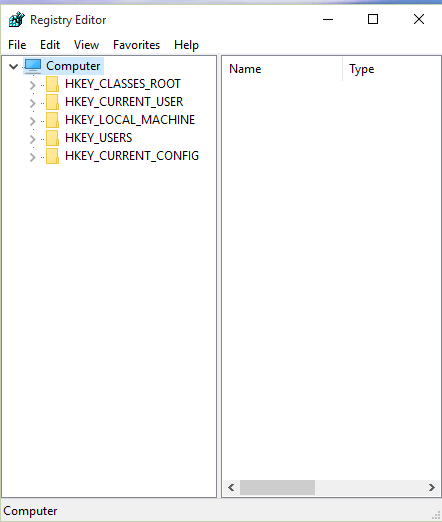
Metode 2 – Menggunakan Perintah Jalankan
- tekan Menang + R untuk membuka Jalankan. Tipe regedit dan tekan baik.

- Klik Iya pada kotak dialog Kontrol Akses Pengguna. Editor Registri akan diluncurkan.
Metode 3 – Menggunakan Command Prompt
- tekan Menang + X kunci. Memilih Prompt Perintah dari pilihan yang diberikan.
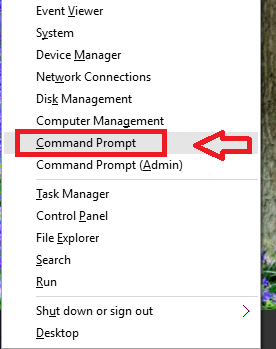
- Di prompt perintah, ketik regedit. tekan Memasukkan kunci.
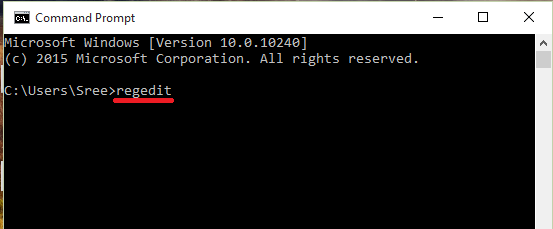
Metode 4 – Menggunakan Windows PowerShell
- tekan Menang + R untuk membuka Jalankan. Tipe powershell.exe dalam kotak yang diberikan. tekan baik.
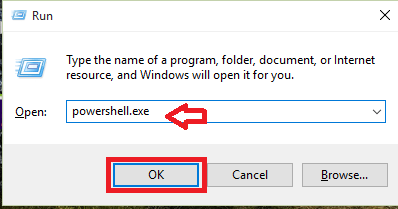
- Tipe regedit di PowerShell dan tekan Memasukkan kunci.

Metode 5 – Menggunakan Pintasan Desktop
- tekan Menang + R kunci. Ketik jalur berikut di kotak yang diberikan.
C:\Windows\System32
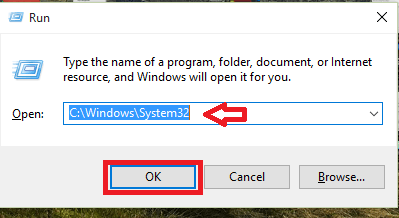
- Sebuah jendela akan terbuka. Gulir ke bawah dan temukan filenya regedt32.exe. Anda juga dapat menemukannya menggunakan opsi pencarian di sudut kanan atas.

- Klik kanan pada file regedt32.exe. Klik Buat pintasan.
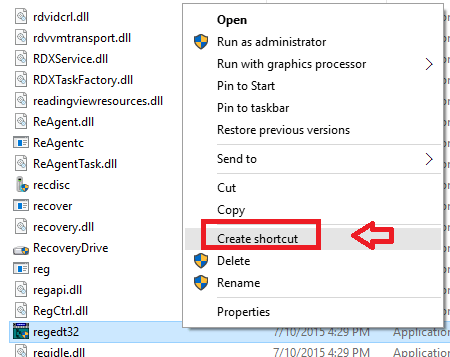
- Gunakan pintasan ini saat berikutnya Anda ingin membuka Penyunting Registri.
Jika Anda sudah sering menggunakan Registry Editor, membuat shortcut adalah pilihan terbaik.
Editor registri berisi informasi yang sangat penting mengenai perangkat. Anda tidak boleh membuat perubahan yang salah dalam registri. Hal ini dapat membuat komputer Anda tidak dapat digunakan. Sebaiknya Anda menyimpan cadangan sebelum membuat perubahan apa pun di registri.


